Szám felosztása egyes számjegyekre az Excelben
Ez az oktatóanyag elmagyarázza, hogyan lehet a MID és az OSZLOP függvények kombinációjával felosztani egy cellában egy adott számot az Excel egyes számjegyeire.

Hogyan oszthatja szét az egyes számjegyeket az Excelben?
Amint az alábbi képernyőképen látható, az egyes cellákban lévő számokat külön számjegyekre szeretné különíteni. Kérjük, az alábbiak szerint tegye meg.

Általános képlet
=MID($B3,COLUMN()-(COLUMN($D3)- 1),1)
érvek
B3 USD: Azt a cellát képviseli, amely tartalmazza az egyes számjegyekre szétválasztani kívánt számot;
$ D3: A cella képviseli a szám első számjegyének kimenetét.
Hogyan kell használni ezt a képletet?
1. Válasszon egy üres cellát az első számjegy kimenetéhez. Ebben az esetben a D3-at választom.
2. Írja be az alábbi képletet, és nyomja meg a gombot belép kulcs. Ezután kivontuk a B3 cellában lévő szám első számjegyét.
=MID($B3,COLUMN()-(COLUMN($D3)- 1),1)
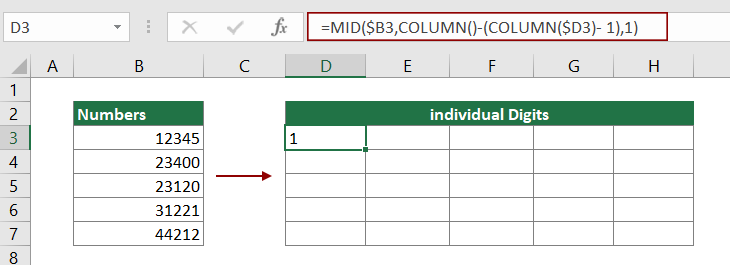
3. Jelölje ki az eredmény cellát, majd húzza jobbra a Kitöltő fogantyút, hogy a képletet a megfelelő cellákra alkalmazza, amíg a B3 szám összes számjegye ki nem kerül.

4. Tartsa a fenti cellákat kijelölve, majd húzza lefelé a Kitöltő fogantyút a B oszlop többi cellájának összes számjegyének megszerzéséhez. Lásd a képernyőképet.
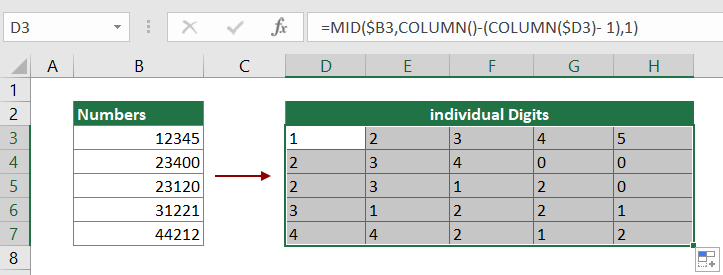
Hogyan működik ez a képlet?
=MID($B3,COLUMN()-(COLUMN($D3)- 1),1)
1. COLUMN(): Ebben az esetben a D3 cellát választom a képlet megadásához, így az OSZLOP függvény itt 4-et ad vissza, mert a D oszlop a munkalap negyedik oszlopa;
2. COLUMN($D3): Itt a COLUMN függvény adja vissza a $ D3 hivatkozás oszlopának számát. Itt az eredmény 4;
3. MID(12345,4-(4- 1),1): A MID függvény kivon egy számjegyet az "12345" számból, az első számjegytől kezdve.
Kapcsolódó funkciók
Excel MID függvény
Az Excel MID függvény egy megadott számú karaktert ad vissza a szöveges karakterláncból, a megadott pozíciótól kezdve, a megadott karakterek száma alapján.
Excel OSZLOP funkció
Az Excel OSZLOP függvény visszaadja az oszlop számát, amely képlet jelenik meg, vagy visszaadja az adott hivatkozás oszlopának számát.
Kapcsolódó képletek
A méreteket ossza fel két részre az Excelben
Ez a cikk elmagyarázza, hogyan lehet a képletet használni a cellák dimenzióinak két részre osztására egységek nélkül (egyedi hosszúság és szélesség).
Válassza el a számokat a mértékegységektől
Ez a cikk elmagyarázza, hogyan lehet a képletet használni a számok elválasztásához a mértékegységektől.
A szöveg és a számok felosztása az Excel cellájában
Ha a cellában lévő szöveget és számokat képletekkel külön oszlopcellákra kívánja osztani, akkor ez az oktatóprogram szívességet fog tenni.
Osztott szöveg elválasztóval egy cellában az Excelben
Ebben a cikkben lépésről lépésre nyújtunk útmutatást, amely segít felosztani a szöveget egy cellában az Excel meghatározott elválasztójával.
Osztott szöveg és számok egy cellában az Excelben
Ha feltételezzük, hogy egy cella adat szövettel és számokkal keveredik, hogyan oszthatja fel őket külön oszlop cellákra? Ez az oktatóanyag megmutatja a részletes lépéseket a képletek segítségével.
A legjobb irodai termelékenységi eszközök
Kutools for Excel - segít kitűnni a tömegből
A Kutools for Excel több mint 300 funkcióval büszkélkedhet, Győződjön meg arról, hogy amire szüksége van, csak egy kattintásnyira van...

Office lap – A lapos olvasás és szerkesztés engedélyezése a Microsoft Office programban (beleértve az Excelt is)
- Egy másodperc a tucatnyi nyitott dokumentum közötti váltáshoz!
- Csökkentse az egérkattintások százait az Ön számára minden nap, búcsút mondjon az egér kezének.
- 50% -kal növeli a termelékenységet több dokumentum megtekintésekor és szerkesztésekor.
- Hatékony lapokat hoz az Office-ba (beleértve az Excelt is), akárcsak a Chrome, az Edge és a Firefox.
